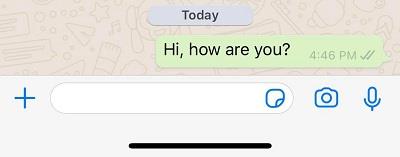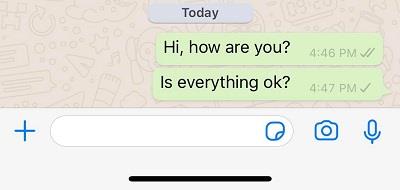اگر تازه وارد واتس اپ شده اید، ممکن است با این تیک های خاکستری و آبی گیج شوید. واتس اپ از این سیستم استفاده می کند تا به شما اطلاع دهد که آیا پیام شما تحویل داده شده است و آیا طرف مقابل آن را خوانده است یا خیر. هنگامی که نحوه عملکرد سیستم را درک کردید، می توانید آنچه را که در پیام خود اتفاق می افتد ردیابی کنید.

این ویژگی ارتباط را آسان تر می کند و برای جلوگیری از سوء تفاهم های احتمالی معرفی شد. در این مقاله، شما قصد دارید همه چیز را در مورد تیک واتس اپ یاد بگیرید و در نهایت متوجه شوید که یک تیک به چه معناست.
چرا پیام من فقط یک تیک دارد؟
شما تصمیم گرفته اید از طریق واتس اپ به دوست خود پیامک ارسال کنید. این یک راه آسان برای ارسال پیام یا عکس، بدون پرداخت یک سکه است. شاید دوست شما به خارج از کشور رفته باشد و این ساده ترین راه برای برقراری ارتباط باشد. به محض ارسال پیام (اگر اتصال اینترنت خوبی دارید)، یک تیک خاکستری زیر متن شما ظاهر می شود.
شاید متوجه شده باشید که گاهی کنه خاکستری بلافاصله به دو کنه خاکستری تبدیل می شود، اما گاهی اوقات کمی طول می کشد. اگر پیام شما برای ساعت ها فقط یک تیک داشته است، ممکن است فکر کنید که کار اشتباهی انجام داده اید. اما اینطور نیست.
یک تیک خاکستری به این معنی است که پیام با موفقیت ارسال شده است اما هنوز تحویل داده نشده است. این تقصیر تو نیست به سادگی به این معنی است که طرف مقابل تلفنش خاموش است یا در حال حاضر از اینترنت استفاده نمی کند. آنها همچنین ممکن است مشکلات شبکه داشته باشند.
اگر ساعت ها منتظر بودید، اما هنوز فقط یک تیک وجود دارد، به این معنی نیست که طرف مقابل شما را نادیده می گیرد. آنها ممکن است مشغول باشند یا فرصتی برای آنلاین شدن نداشته باشند. در این مرحله، آنها هنوز نمی دانند که شما برای آنها پیامی ارسال کرده اید. به طور خلاصه، آنها باید تلفن خود را به اینترنت وصل کنند تا اعلان دریافت کنند.
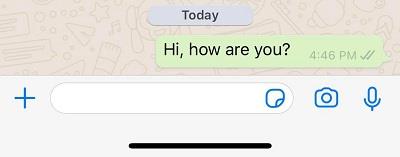
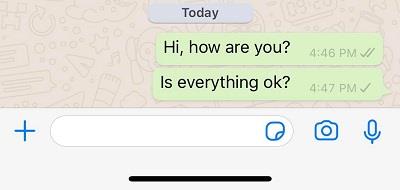
دو تیک به چه معناست؟
در حالی که یک کنه همیشه خاکستری است، دو تیک می توانند رنگ های متفاوتی داشته باشند. دو تیک خاکستری به این معنی است که پیام با موفقیت به تلفن طرف مقابل تحویل داده شده است، اما هنوز آن را باز نکرده اند. وقتی این تیک ها به دو تیک آبی تبدیل می شوند، به این معنی است که گیرنده پیام شما را باز کرده و خوانده است.
آیا می توانم تیک ها را خاموش کنم؟
دو نوع کاربر واتس اپ وجود دارد. نوع اول این ویژگی را دوست دارند زیرا همیشه می دانند که با پیام خود چه اتفاقی می افتد. این به ما سطح خاصی از کنترل را می دهد و می تواند به ما اطمینان دهد که نادیده گرفته نمی شویم.
نوع دیگر به کنه ها اهمیت نمی دهد و ممکن است فکر کند که آنها حریم خصوصی را نقض می کنند. متأسفانه، خاموش کردن همه تیک ها ممکن نیست. واتس اپ اینگونه کار می کند و اگر می خواهید کاملاً از آنها اجتناب کنید، ممکن است مجبور شوید پلتفرم دیگری را انتخاب کنید.
با این حال، می توان تیک های آبی را خاموش کرد. به این ترتیب، طرف مقابل متوجه می شود که پیام به شما تحویل داده شده است اما نمی داند که آیا آن را باز کرده اید یا نه. میتوانید با وارد کردن تنظیمات، سپس روی Account و سپس Privacy، تیکهای آبی را خاموش کنید.
در قسمت Privacy، تابلویی را می بینید که روی آن Receipts خوانده شده است. وقتی آن گزینه را خاموش میکنید، افراد دیگر نمیتوانند ببینند که پیام آنها را خواندهاید یا نه. به خاطر داشته باشید که وقتی این کار را انجام دهید، نمی توانید ببینید که آیا افراد دیگر پیام های شما را خوانده اند یا خیر. این یک خیابان دو طرفه است.
البته، اگر میخواهید بررسی کنید که آیا کسی پیام شما را خوانده است، همیشه میتوانید تیکهای آبی را دوباره روشن کنید.
با این حال، وقتی صحبت از چت های گروهی می شود، نمی توانید پنهان کنید که پیام را خوانده اید. فرستنده همیشه می تواند نام افرادی را که پیام آنها را خوانده اند ببیند. اگر پیامی به چت گروهی ارسال کرده باشید، تیکهای آبی تنها زمانی ظاهر میشوند که همه شرکتکنندگان پیام شما را باز کنند.

تسلط بر تیک های واتس اپ
اکنون همه چیز را در مورد تیک های واتس اپ می دانید و می توانید از آنها به نفع خود استفاده کنید. دفعه بعد که فقط یک تیک را مشاهده کردید، خواهید فهمید که دلیلی برای وحشت نیست. یک تیک اساساً به این معنی است که طرف مقابل شما را نادیده نمی گیرد، فقط پیام هنوز به او ارسال نشده است.
نظر شما در مورد تیک های واتس اپ چیست؟ آیا آنها را مفید می دانید؟ در بخش نظرات زیر نظر خود را به اشتراک بگذارید.